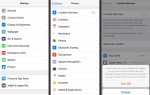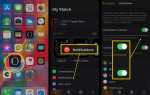Содержание
Самым большим недостатком вашего сложного Apple TV Siri Remote, которым пользуются даже самые тупые повседневные пульты дистанционного управления, является то, что он может быть утерян или поврежден, но это не значит, что вы не сможете использовать свой Apple TV, пока не найдете его или не купите новый. , Если вы искали все обычные места для своего отсутствующего пульта, вы будете рады узнать, что есть несколько способов использовать Apple TV без него.
Если вы повредили пульт или перестали его искать, вы, вероятно, захотите потратить деньги на замену пульта Siri, но в то же время у вас есть несколько вариантов управления Apple TV.
Способов управления Apple TV без пульта
- Используйте приложение Apple TV Remote на iPad, iPhone или Apple Watch
- Перепрограммируйте старый пульт или универсальный пульт
- Используйте пульт дистанционного управления Apple TV 3
- Используйте игровой контроллер
- Используйте клавиатуру Bluetooth
Используйте удаленное приложение
Если вы используете Apple TV, вполне вероятно, что вы также используете iPhone, iPad или iPod Touch, и все они могут запускать бесплатное приложение Apple TV Remote. Пока оба устройства находятся в одной сети Wi-Fi, вы можете использовать приложение для управления Apple TV.
Загрузите приложение Apple TV Remote из App Store на свое устройство iOS.
Нажмите на приложение, чтобы запустить его, и нажмите значок Apple TV на экране, который включает Apple TV. Если вы не видите значок Apple TV, убедитесь, что вы используете одну и ту же сеть на обоих устройствах.
Чтобы соединить ваш iPhone с Apple TV, введите код, показанный на Apple TV, в область, предусмотренную для него в приложении.
Верхняя половина экрана приложения iOS работает как тачпад на пульте дистанционного управления. Вы можете проводить пальцем из стороны в сторону и вверх и вниз, чтобы выбирать между элементами на экране. Кнопки внизу соответствуют кнопкам на пульте дистанционного управления и включают в себя микрофон, который можно использовать, чтобы Siri управляла Apple TV или выполняла поиск.
Вы также можете использовать Apple Watch в качестве контроллера Apple TV. Вы проводите по экрану часов для навигации по экрану Apple TV, воспроизведения и приостановки контента, но он не поддерживает Siri.
Используйте другой телевизор или DVD пульт
Помимо потери Siri и чувствительности к прикосновениям, одна проблема с использованием другого телевизора или DVD-пульта дистанционного управления для управления Apple TV в случае потери официального пульта дистанционного управления заключается в том, что вам необходимо настроить его до того, как произойдет потеря. Учитывая, что все время от времени теряют пульт, возможно, имеет смысл сейчас спланировать такое событие и запрограммировать старый пульт, прежде чем что-то пойдет не так.
Чтобы установить старый пульт для телевизора или DVD, на Apple TV:
Перейти к настройки > Генеральная > Remotes приборы > Learn Remote на вашем Apple TV. Ударь Начало Кнопка, и вы пройдете через процесс настройки вашего старого элемента управления. Не забудьте выбрать неиспользуемые настройки устройства перед началом работы.
Ваш Apple TV попросит вас назначить шесть кнопок для управления телевизором: вверх, вниз, влево, вправо, выбор и меню.
Дайте пульту имя. Теперь вы также можете отобразить дополнительные элементы управления, такие как перемотка вперед и назад.
Используйте старый Apple TV Remote
Если вы им владеете, вы также можете использовать более старый серебристо-серый пульт Apple Remote для управления Apple TV 4. В комплект поставки Apple TV входит инфракрасный датчик, который работает со старым пультом Apple TV. Для сопряжения Apple Remote с Apple TV перейдите на настройки > Генеральная > Remotes а затем, используя серебристо-серый пульт, который вы хотите использовать, нажмите на Пара пульт. Вы увидите маленький значок прогресса в правом верхнем углу дисплея.
Используйте свой игровой контроллер
Если вы играете в игры на Apple TV, скорее всего, у вас уже есть игровой контроллер; это лучший способ разблокировать игры на платформе.
Для подключения стороннего игрового контроллера необходимо использовать Bluetooth 4.1:
Включите контроллер.
Нажмите и удерживайте блютус кнопка
открыто настройки > Remotes приборы > блютус на Apple TV. Ваш игровой контроллер должен появиться в списке.
Нажмите на нее, чтобы связать два устройства.
Используйте клавиатуру Bluetooth
Вы можете использовать ту же последовательность сопряжения, что и с игровым контроллером, чтобы подключить клавиатуру Bluetooth к Apple TV. После создания связи между двумя устройствами вы можете перемещаться по меню Apple TV, приостанавливать и возобновлять воспроизведение, а также переключаться между приложениями и страницами с помощью клавиатуры. Вам не понравится Siri, но печатать на реальной клавиатуре гораздо проще, чем на виртуальной клавиатуре на экране.
Установите новый Siri Remote
В конце концов, вам нужно прикусить пулю и инвестировать в замену Siri Remote. Когда он прибывает, он должен автоматически соединиться с Apple TV, но если его батарея разрядилась или вам нужно подключить новый пульт, выполните следующие действия:
Когда вы в первый раз нажмете кнопку на новом Siri Remote, вы увидите диалоговое окно, появившееся в верхнем правом углу экрана. Это скажет вам одну из двух вещей:
- Удаленный Парный: Вы должны иметь возможность использовать свой новый пульт сразу
- Пары Remote: Вас могут попросить приблизить новый Siri Remote к Apple TV, чтобы продолжить сопряжение.
Если ничего из этого не появляется, подключите новый Siri Remote к источнику питания в течение часа, а затем повторите попытку. Если это не работает, одновременно нажмите Меню а также Увеличить громкость кнопки на пульте в течение трех секунд. Это действие сбрасывает его и возвращает в режим сопряжения.